 iCalamus 2 > Referentie > Infovensters > Documentgerelateerde infovensters
Index
iCalamus 2 > Referentie > Infovensters > Documentgerelateerde infovensters
Index
Het Laag-infovenster beheert de lagen van een pagina. Een nieuw document heeft standaard één laag genaam 'Standaardlaag' – en als u dat niet wilt en niet nodig hebt, dan valt u dit niet eens op.
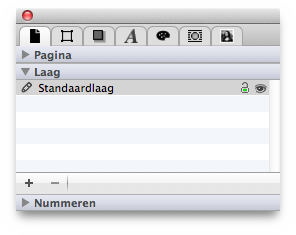
Om een nieuwe laag te maken, klikt u op de [+] knop in de linkeronderhoek van het Laag-infovenster. Er verschijnt dan een parameterdialoogvenster waar u alle laagparameters kunt instellen.
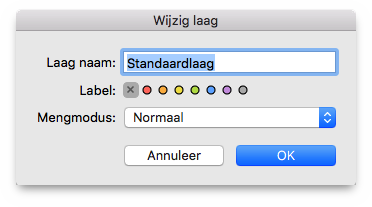
Dit dialoogvenster wijst zichzelf. Het heeft de mogelijkheid om een bepaalde mengmodus toe te kennen aan de laag van het document. De mengmodus wordt in details beschreven aan het einde van de het hoofdstuk Infovensters.
Een dubbele muisklik op een bestaande laag in de lijst opent hetzelfde dialoogvenster en op die manier kunt u de laagparameters opnieuw aanpassen.
Als u een laag wilt verwijderen, selecteert u deze in de lijst en klikt u op de [–] knop in de linkeronderhoek van het Laag-infovenster.
Het is prettig om een gekleurd label toe te kennen aan de verschillende lagen omdat u op deze manier kunt zien welke lagen bij hetzelfde onderwerp of dezelfde groep horen.
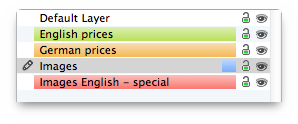
Wat nog praktischer is, is dat de framegidsen in het document dezelfde kleur hebben als het relevante label. Op deze manier ziet u direct welke frames bij welke laag horen.
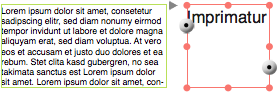
Als u lagen in de lijst van volgorde wilt wijzigen, versleept u deze eenvoudig met de muis naar de gewenste positie. een horizontale zwarte lijn geeft de positie aan waar de laag zal worden ingevoegd.
De actieve laag wordt aangegeven door het potloodsymbool links van de lijst met lagen. Een enkele muisklik op een laag maakt deze laag de actieve laag.
De twee iconen rechts van iedere laag in de lijst, gebruikt u als volgt:
Als het slotje open is en de laag actief, dan kunt u alle frame in de laag bewerken. Als het slotje gesloten is, dan zijn alle frames in de laag beschermd tegen wijzigingen. In een gesloten actieve laag kunt u echter nog wel nieuwe frames aanmaken. Klik op het slotje om zijn status om te zetten.
Als het oog wordt weergegeven met een rode diagonale lijn erdoor, dan zijn alle frames in de relevante laag onzichtbaar. Als het oog normaal wordt weergegeven, dan zijn alle frames zichtbaar. Klik op het oog om zijn status om te zetten.